ما پردازنده را برای عملکرد بررسی می کنیم
تست عملکرد با استفاده از نرم افزار شخص ثالث انجام می شود. توصیه می شود حداقل یک بار هر چند ماه یک بار به منظور شناسایی و رفع یک مشکل احتمالی پیش از آن انجام شود. قبل از اورکلاک کردن پردازنده، توصیه می شود که آن را برای کارآیی تست کنید و آزمایش کنید تا بیش از حد گرم شود.
محتوا
آموزش و توصیه ها
قبل از انجام آزمایش ثبات سیستم، مطمئن شوید که همه چیز به درستی کار می کند. درمورد عملکرد عملکرد پردازنده:
- این سیستم اغلب "محکم" یخ می کند، به عنوان مثال، آن را به هیچ وجه به اقدامات کاربر واکنش نشان نمی دهد (یک راه اندازی مجدد لازم است). در این مورد، تست خود را در معرض خطر قرار دهید؛
- دمای کارکرد CPU بیش از 70 درجه است
- اگر متوجه شوید که در طول آزمایش پردازنده یا مولفه دیگری بسیار گرم می شود، آزمایشات را تا زمانیکه شاخص های دما به حالت عادی باز نمی گردند، تکرار نکنید.
تست عملکرد CPU با کمک چند برنامه توصیه می شود تا بهترین نتیجه را بدست آورید. بین آزمایشات، توصیه می شود کوتاه مدت 5-10 دقیقه (بسته به عملکرد سیستم) انجام شود.
برای شروع، توصیه می شود بار پردازنده را در "Task Manager" بررسی کنید . ادامه دهید به شرح زیر است:
- "مدیریت وظیفه" را با استفاده از کلید ترکیبی Ctrl + Shift + Esc باز کنید . اگر ویندوز 7 و بعدا دارید، سپس از ترکیب Ctrl + Alt + Del استفاده کنید، پس از آن یک منوی خاص باز خواهد شد، جایی که باید «مدیر وظیفه» را انتخاب کنید.
- پنجره اصلی بار بر روی CPU را نشان می دهد، که توسط فرآیندها و برنامه های موجود ارائه شده است.
- اطلاعات بیشتر در مورد استفاده و عملکرد CPU را می توان با رفتن به برگه عملکرد در بالای پنجره بدست آورد.
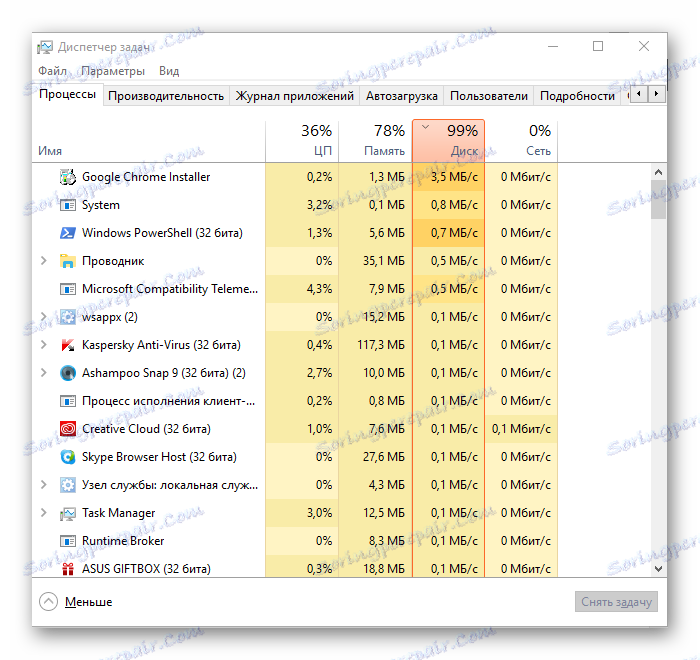
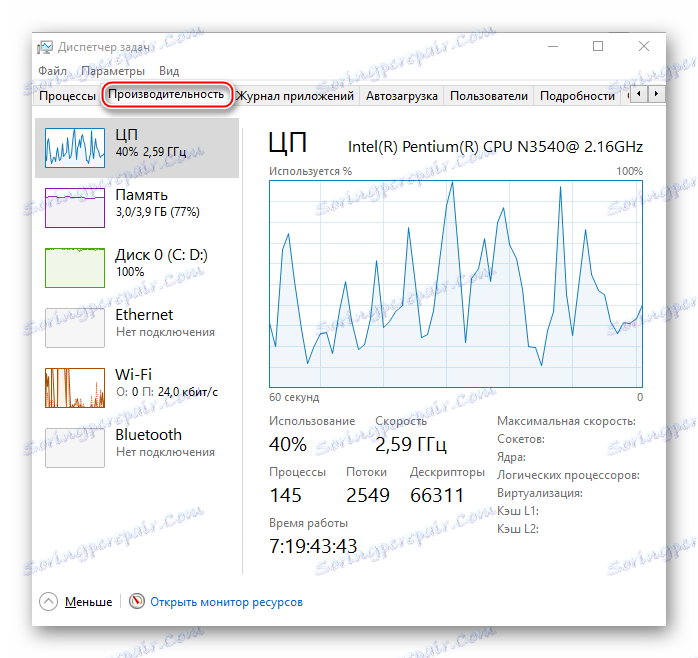
مرحله 1: درجه حرارت را بیابید
قبل از اینکه پردازنده را به آزمایش های مختلف بسپارید، لازم است که خواندن دما را پیدا کنید. شما می توانید این کار را مانند این انجام دهید:
- با استفاده از BIOS شما دقیق ترین اطلاعات مربوط به درجه حرارت هسته پردازنده را دریافت خواهید کرد. تنها نکته این گزینه این است که رایانه در حالت آماده به کار است، یعنی با هیچ چیزی بارگذاری نمی شود، بنابراین پیش بینی می شود که چگونه دمای با بارهای بالاتر تغییر خواهد کرد؛
- با کمک برنامه های شخص ثالث. چنین نرم افزاری به تعیین تغییر در تخلیه حرارتی هسته های CPU در بارهای مختلف کمک می کند. تنها نقاط ضعف این روش این است که نرم افزار اضافی باید نصب شود و برخی از برنامه ها ممکن است دمای دقیق را نشان ندهند.
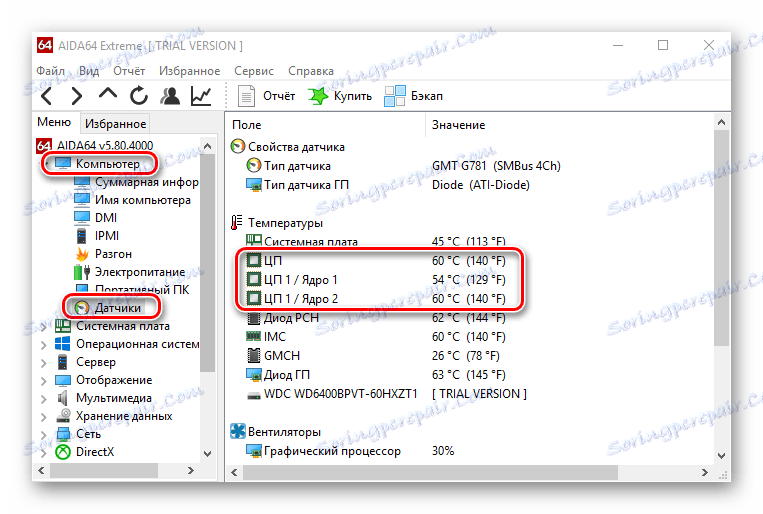
در نسخه دوم، همچنین ممکن است یک آزمایش کامل پردازنده برای بیش از حد حرارت انجام شود، که همچنین هنگام انجام یک آزمون جامع از عملکرد مهم است.
درسها:
چگونگی تعیین دمای پردازنده
چگونه می توان یک تست پردازنده را برای گرمای بیش از حد ایجاد کرد
مرحله 2: تعیین عملکرد
این تست برای ردیابی عملکرد فعلی یا تغییرات آن ضروری است (برای مثال، پس از اورکلاکینگ). انجام شده با استفاده از برنامه های ویژه قبل از شروع به آزمایش، توصیه می شود که دمای هسته های پردازنده در حد قابل قبول باشد (70 درجه تجاوز نمی کند).
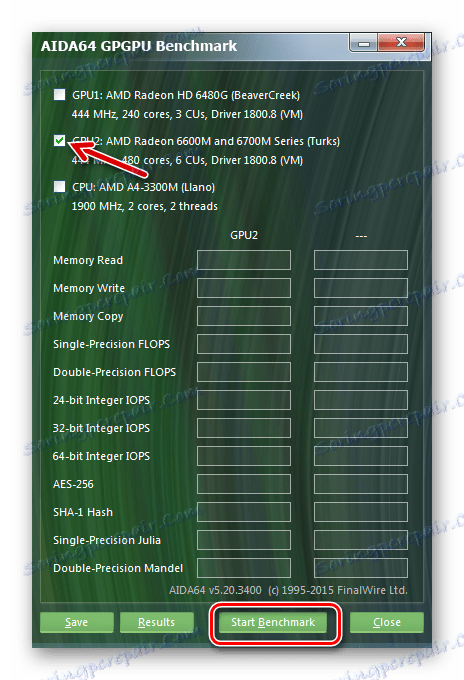
درس: چگونه عملکرد پردازنده را بررسی کنیم
مرحله 3: بررسی پایداری
شما می توانید ثبات پردازنده را با کمک چندین برنامه بررسی کنید. کار با هر یک از آنها را بیشتر در نظر بگیرید.
AIDA64
AIDA64 - این یک نرم افزار قدرتمند برای تجزیه و تحلیل و آزمایش تقریبا تمام اجزای کامپیوتر است. این برنامه برای یک هزینه توزیع شده است، اما یک دوره آزمایشی وجود دارد که دسترسی به تمام ویژگی های این نرم افزار را برای مدت محدود فراهم می کند. ترجمه روسی تقریبا در همه جا (به استثنای پنجره هایی که به ندرت استفاده می شود) وجود دارد.
دستورالعمل برای انجام یک بررسی عملکرد به شرح زیر است:
- در پنجره اصلی، به بخش "سرویس" بروید ، که در بالای آن قرار دارد. از منوی کشویی، "آزمون برای ثبات سیستم" را انتخاب کنید.
- در پنجره ای که باز می شود، مطمئن شوید که "CPU Stress" (واقع در بالای پنجره) قرار دارد. اگر می خواهید ببینید CPU چگونه با اجزای دیگر کار کند، سپس موارد مورد نظر را تیک بزنید. برای آزمون کامل سیستم، تمام موارد را انتخاب کنید.
- برای شروع تست، روی «شروع» کلیک کنید. آزمون می تواند تا زمانی که شما دوست دارید، اما در محدوده 15 تا 30 دقیقه توصیه می شود.
- اطمینان حاصل کنید که به شاخص های گراف (به خصوص در مواردی که درجه حرارت نمایش داده می شود) نگاه کنید. اگر بیش از 70 درجه و همچنان افزایش یابد، توصیه می شود که آزمون را متوقف کنید. اگر در حین آزمون سیستم را بچرخانید، دوباره راه اندازی کنید، یا برنامه، تست خود را خاموش کنید، سپس مشکلات جدی وجود دارد.
- وقتی متوجه شدید که آزمایش زمان کافی را انجام می دهد، روی دکمه «توقف» کلیک کنید. نمودارهای بالا و پایین را با یکدیگر (دما و بار) مطابقت دهید. اگر چیزی شبیه به این داشته باشید: بار کم (تا 25٪) - درجه حرارت تا 50 درجه؛ بار متوسط (25-70٪) - درجه حرارت تا 60 درجه؛ بار بالا (از 70٪) و درجه حرارت کمتر از 70 درجه به این معنی است که همه چیز به خوبی کار می کند.


Sisoft sandra
SiSoft Sandra یک برنامه است که دارای تعداد زیادی تست در محدوده خود است، هر دو برای بررسی عملکرد پردازنده و برای بررسی سطح عملکرد آن. این نرم افزار به طور کامل به زبان روسی ترجمه شده و تقریبا به صورت رایگان پخش می شود، یعنی حداقل نسخه این برنامه رایگان است، اما قابلیت های آن به شدت محدود می شود.
SiSoft Sandra را از سایت رسمی دانلود کنید
آزمایشات مطلوب از لحاظ سلامت پردازنده ها عبارتند از: "آزمون پردازشگر حساب" و "محاسبات علمی" .
دستورالعمل برای انجام آزمایش با استفاده از این نرم افزار بر روی مثال "تست حسابی پردازنده" به شرح زیر است:
- باز CSoft و به برگه "Tests" بروید. در بخش "پردازنده" وجود دارد ، "آزمون محاسباتی پروسس" را انتخاب کنید.
- اگر از این برنامه برای اولین بار استفاده می کنید، قبل از شروع آزمون، شما ممکن است یک پنجره با درخواست شما برای ثبت نام محصولات داشته باشید. شما می توانید به سادگی آن را نادیده بگیرید و آن را ببندید.
- برای شروع آزمون، روی نماد Refresh در پایین پنجره کلیک کنید.
- تست می تواند تا زمانی که دوست دارید، اما در منطقه 15-30 دقیقه توصیه می شود. اگر سیستم در سیستم های جدی وجود داشته باشد، آزمون را کامل کنید.
- برای ترک آزمون، روی نماد صلیب قرمز کلیک کنید. برنامه را تجزیه و تحلیل کنید علامت بالاتر، پردازنده بهتر است.
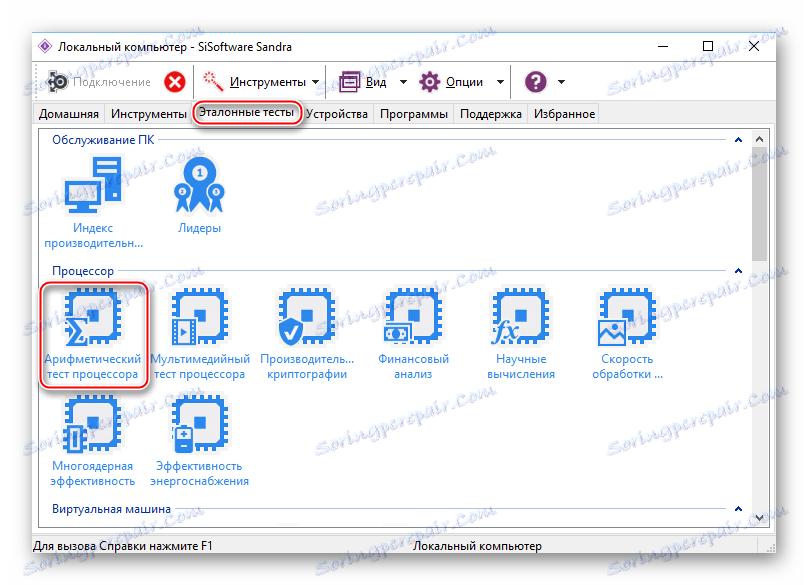

Occt
OverClock Checking Tool یک نرم افزار حرفه ای برای پردازنده تست است. این نرم افزار به صورت رایگان توزیع شده و یک نسخه روسی دارد. اساسا، آن تمرکز بر تست عملکرد، نه ثبات است، بنابراین شما فقط یک آزمون علاقه مند خواهید شد.
دانلود OverClock Checking Tool را از سایت رسمی دانلود کنید
دستورالعمل های انجام آزمایش OverClock Check Tool را در نظر بگیرید:
- در پنجره اصلی برنامه، به تب "CPU: OCCT" بروید ، جایی که باید تنظیمات مربوط به تست را تنظیم کنید.
- توصیه می شود از نوع آزمون "خودکار" را انتخاب کنید اگر در مورد تست فراموش کرده اید، سیستم بعد از یک زمان معین خاموش می شود. در حالت "بی نهایت" تنها کاربر می تواند آن را غیرفعال کند.
- زمان کل آزمون را تعیین کنید (توصیه نمی شود بیش از 30 دقیقه). دوره های غیرفعال توصیه می شود که ابتدا و انتهای 2 دقیقه قرار دهید.
- بعد، نسخه آزمایشی (بسته به ظرفیت پردازنده شما) - x32 یا x64 را انتخاب کنید.
- در حالت تست مجموعه داده ها را تنظیم کنید. با مجموعه ای بزرگ، تقریبا تمام شاخص های CPU حذف می شوند. برای انجام تست کاربر معمولی، تنظیمات متوسط به شما نزدیک خواهد شد.
- آخرین مورد را در «خودکار» قرار دهید .
- برای شروع، روی دکمه سبز "ON" کلیک کنید. برای تکمیل تست در دکمه قرمز «OFF» .
- تجزیه و تحلیل نمودار ها در پنجره مانیتور . در اینجا شما می توانید تغییرات در بار CPU، درجه حرارت، فرکانس و ولتاژ را ردیابی کنید. اگر دمای بیش از مقادیر بهینه باشد، آزمون را کامل کنید.

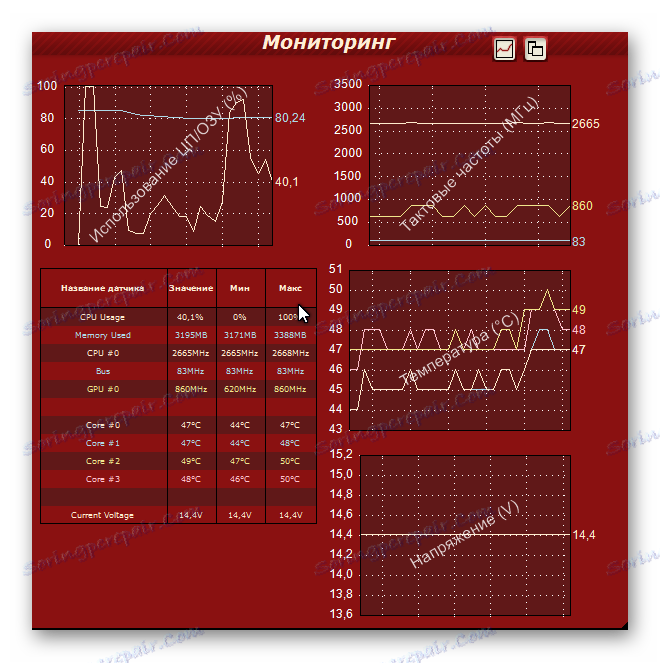
تست عملکرد پردازنده دشوار نیست، اما برای این شما قطعا باید نرم افزار تخصصی دانلود کنید. همچنین لازم به ذکر است که قوانین احتیاطی لغو نشده است.